宝子要开学啦,老师给安排了一张手抄报作业,并且给了个模板。然而,要打印的时候才发现有个大问题,就是图片带水印。
使用 ai 修图工具去掉水印之后变成了下面的样子:
水印没了,房子也没了一层,哈哈哈。这就离谱,不过好在依靠自己拙劣的 ps 水平勉强把图片修复好了(图片在家里的电脑上,后续补图)
此时,另外一个问题出现了就是图片清晰度太差,打印效果惨不忍睹,于是继续增强图片分辨率,强化画质。得益于 ai 的迅速发展,现在很多图片增强都免费了。之前一直用的Topaz Gigapixel AI,不过这个是收费的(需要的可以去搜索破解版),另外,百度的在线图片功(baiduAI 图片助手)能也支持画质增强:
https://image.baidu.com/search/index?tn=baiduimage&ipn=r&ct=201326592&cl=2&lm=-1&st=-1&fm=detail&hs=0&xthttps=111110&sf=1&fmq=1713767239197_R&pv=&ic=0&nc=1&z=&se=&showtab=0&fb=0&width=&height=&face=0&istype=2&ie=utf-8&word=bdaitpzs%E7%99%BE%E5%BA%A6AI%E5%9B%BE%E7%89%87%E5%8A%A9%E6%89%8Bbdaitpzs&oq=%E5%9B%BE%E7%89%87&rsp=-1&toolType=3&fr=home&sa=searchpromo_shijian_photohp_repair
下午瞎逛的时候看到了另外一个免费的工具,就是上面提到的这个:
🆙 Upscayl – #1 Free and Open Source AI Image Upscaler for Linux, MacOS and Windows.
官网地址:https://upscayl.org
效果测试:
缩略图:
增强对比:
增强之后:
原图见文章头图,整体看起来效果还是蛮不错的,毕竟免费不是吗?
下载地址(从上面的官网链接找下载地址即可):
参考链接:(不建议使用下方文章中的下载地址下来,感觉像个中文镜像站,并且翻了半天都没找到下载地址,可能需要挂梯子。未测试,下载请请直接从 github 下载)
https://www.suiyan.cc/blog/20250209010356








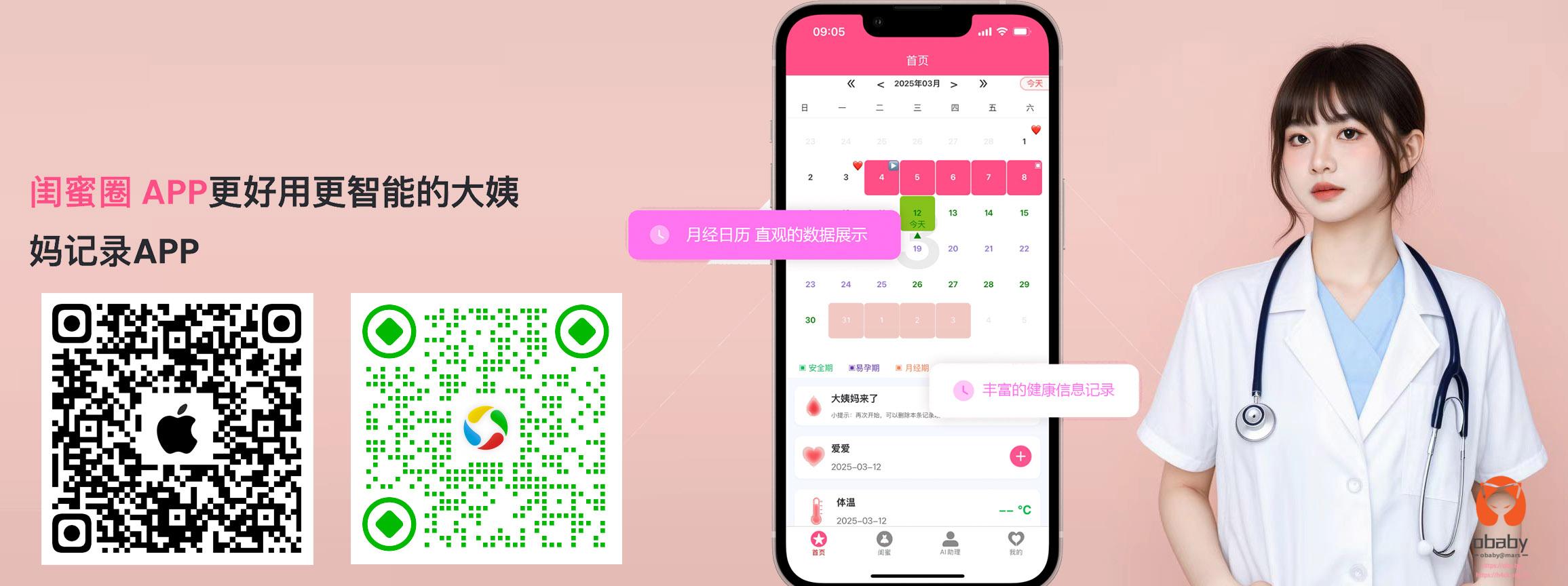
27 comments
mark
还原细节用的上。
效果还是可以的。
就喜欢免费的。
是啊,谁不爱呢
我一般是用这个,现在这种工具爆发,免费的太多啦。https://www.cutout.pro/zh-CN/photo-enhancer-sharpener-upscaler/upload
需要梯子?
工具友好度-1
我还真没注意过,平时一直挂着梯子了,应该是吧,需要挂梯子。不过效果真的很棒。
跑个超分模型
几年前用过,还是英文的。放大过1G的图片(风扇转了一晚上)
挺棒的一个工具
1G 的图片,里面包含了多少东西?
忘了,记得是个二次元的,十几Mb的被我闲的无聊放大的1G
永远不要把放大后的图片在查看器里放大看细节。
会发现出现了一些超级奇怪的纹理
这,的确,之前也发现了,多次放大后会出现各种花纹。
一直都用PS
不会😅
简单的修了一下 (▰˘◡˘▰) https://open.alrcly.com/WechatIMG1269.jpg
效果不错
免费的有这效果不错了,之前在用Final2x,就是速度挺慢的(当然看配置)
嗯嗯,算是不错了
谢谢推荐。从官网打开速度就能猜到这东东的运行速度了。
嘎嘎,其实速度还行,没那么慢
好像还不错
嗯嗯,效果还 ok
之前部署过CodeFormer,很强大,可以在线试 https://replicate.com/sczhou/codeformer
看起来效果不错
我明明是在官网下载的,也不知道域名为啥会写成了一个别的网址,我也改了一下,https://upscayl.org/
嗯嗯,我也奇怪,为啥会挂那么个地址